
Eskuliburu honetan, Windows 10 modu segurura joateko hainbat modu, sistema abiarazten den kasuetan eta horretara joan zaitezke, baita modu batera edo bestera sartzeko hasiera edo sarrera ezinezkoa denean. Zoritxarrez, F8-ren bidez modu segurua exekutatzeko modu ezagun batek ez du funtzionatzen (baina lan egiteko egin dezakezu: Nola gaitu sarrera F8 teklaren modu seguruan Windows 10-en), eta, beraz, beste metodo batzuk erabili behar dituzu. Eskuliburuaren amaieran bideo bat modu seguruan sartzeko moduak erakusten dira.
- Nola exekutatu Windows 10 modu segurua MSconfig bidez
- Hasi saioa modu seguruan deskargatzeko aukera berezien bidez
- Deskargatzeko menuan "modu segurua" elementua gehitzea
- Nola joan Windows 10 modu segurura abiarazteko flash drive erabiliz
- Modu segurua hasteko beste modu batzuk
- Bideo instrukzioa
Hasi saioa modu seguruan MSconfig sistemaren konfigurazioaren bidez
Lehena, eta, seguruenik, Windows 10 modu seguruan hasteko modu ezagun asko (OS-ren aurreko bertsioetan funtzionatzen du) - Erabil ezazu sistema integratua konfiguratzeko erabilgarritasuna. MINUS metodoa - sistema seguruan hasteko modu seguruan sartzeko ezintasuna. Bizilagunaren urratsak:
- Sakatu teklak Irabazi + R. Teklatuan (Irabazi - Windows ikurrarekin), sartu msconfig "Exekutatu" leihoan eta sakatu Sartu.
- "Sistemaren konfigurazioa" leihoan, joan "Kargatu" fitxara, hautatu OS fitxa (menuko elementu bakarra dago eta ez da beharrezkoa hautatu behar), modu seguruan hasi behar dena eta elementua egiaztatu behar dena "Modu segurua".
- Aldi berean, kargatzeko modu seguruan hainbat aukera daude: Meatzaritza - Modu segurua "normala" abiaraztea, lan mahaian eta gutxieneko gidari multzoa eta zerbitzuak; Beste maskorra - Modu segurua komando lerroko euskarriarekin; sare - Sareko laguntzarekin exekutatu.
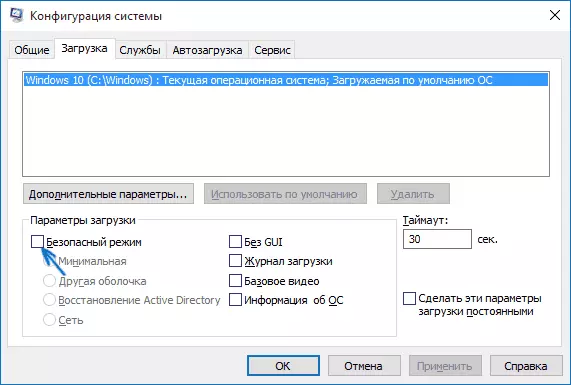
Osatzerakoan, egin klik "Ados" eta berrabiarazi ordenagailua, Windows 10 modu seguruan hasiko da.
Ondoren, erabili ohiko hasiera modua itzultzeko, erabili berriro msconfig, baina oraingoan aurrez zehaztutako modu seguruaren hasieran kendu, ezarpenak eta berrabiarazi ordenagailua edo ordenagailu eramangarria.
Modu segurua abiarazteak deskargatzeko aukera berezien bidez
Windows 10 modu seguruan exekutatzeko metodo honek OS-a ordenagailuan exekutatzen du. Hala ere, metodo honen bi aldaera daude, modu seguru batera joateko aukera emanez, saioa edo abiaraztea ezinezkoa bada ere, deskribatuko dut.
Orokorrean, metodoak urrats errazak dakartza:
- Ireki parametroak (engranaje ikonoa hasierako menuan edo irabazi + i gakoa), joan "Eguneratu eta Segurtasunera", hautatu "Berreskuratu" eta egin klik "Berrabiarazi orain". (Zenbait sistemetan, elementu hau absente egon daiteke. Kasu honetan, modu seguruan sartzeko, erabili metodo hau).
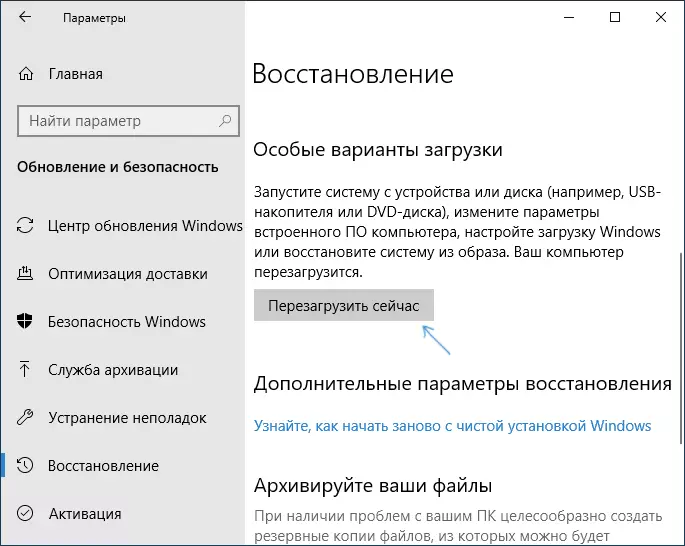
- Deskarga bereziko pantailan, hautatu "Arazoak konpontzeko" - "Parametro osagarriak" - "Deskargatu ezarpenak". "Deskargatzeko ezarpenak" elementua falta bada, egin klik "Berreskuratzeko Aurrerapen Ezarpenak". Lehenago Windows 10 bertsioetan, honen bidea: "Diagnostikoak" - "Parametro aurreratuak" - "Deskargatu ezarpenak". Eta egin klik "Berrabiarazi" botoian.
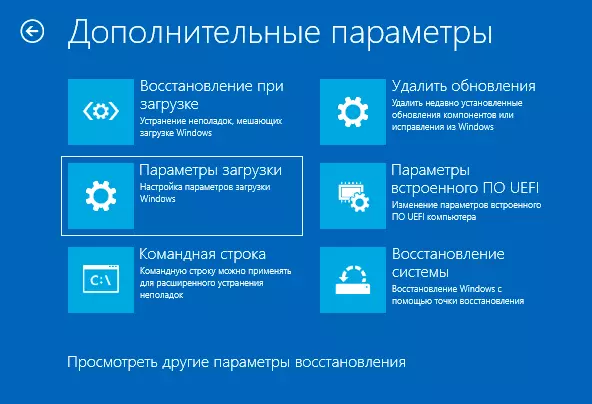
- Abio Parametroen pantailan, sistema berrabiarazi ondoren agertuko da, sakatu teklak 4 (edo F4) eta 6 (edo F6), modu seguruaren bertsioa hasteko.

Nola gehitu "modu segurua" elementua Windows 10 deskargatu menuan
Behar izanez gero, babestu zeure burua arazo posibleetatik edo Windows 10 modu segurua erabiltzen baduzu, zure ordenagailuko edo ordenagailu eramangarriaren deskarga menuan gehi dezakezu:
- Exekutatu komandoaren gonbita administratzailearen izenean eta erabili komando hauek Sartu sakatuz. Lehen komandoa exekutatu ondoren, bigarren agintarian erabiliko da.
- Bcdedit / copy {default} / d "modu segurua" bcdedit / set {displayed_guid} safeboot minimal
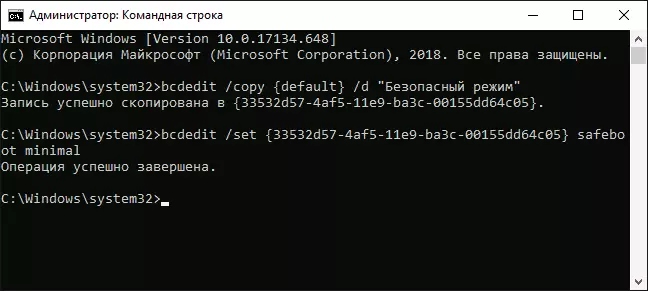
- Prest, orain ordenagailua pizten duzunean, menua bistaratuko duzu, Windows 10 abiarazte sinpleaz gain, modu seguruan has zaitezke.
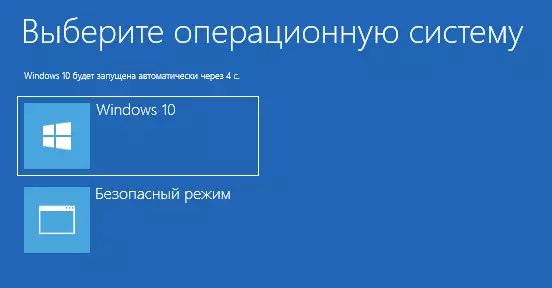
Behar izanez gero, deskargatzeko menuan itxaron denbora alda dezakezu (hau da, Windows 10 karga automatikoa modu normaletan gertatuko den denbora). Horretarako, erabili komandoa
Bcdedit / timeout time_t_secundNola saioa Windows 10 modu seguruan abiarazteko flash drive edo berreskuratzeko diskoa erabiliz
Eta azkenik, saioa hasteko pantailan sartzeko gai ez bazara, hau da, beste modu bat da, baina Windows 10-ekin abiarazteko flash drive edo disko bat beharko duzu (beste ordenagailu batean erraz sor daitekeena). Halako disko batetik bultzatu eta, ondoren, sakatu Maius + F10 teklak (komando lerroa irekiko du) edo hizkuntza hautatu ondoren, ezarritako botoian, egin klik "Berrezarri sistema", ondoren diagnostikoak - Aukera aurreratuak - Komando lerroa. Halaber, helburuetarako, ezin da banaketa erabili, Windows 10 berreskuratzeko diskoa, leheneratzeko puntako kontrol panelean erraz egiten dena.
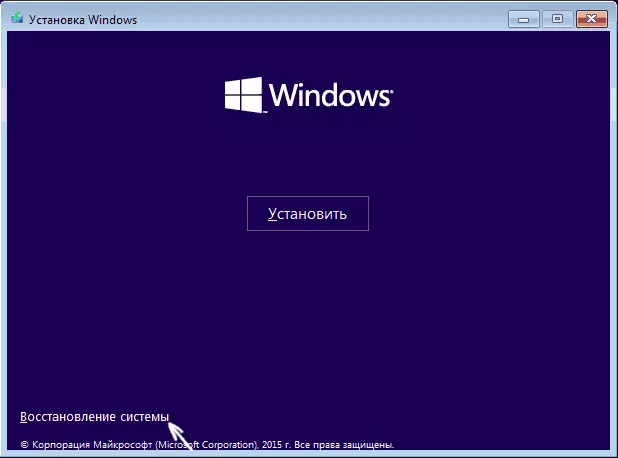
Komando gonbitean, sartu (modu seguruan aplikatuko da OS-ri, zure ordenagailu lehenetsian kargatuta, horrelako sistema batzuk badaude):
- Bcdedit / set {default} Safeboot minimoa - Modu seguruan hurrengo abiarazteko.
- Bcdedit / set {default} Safeboot sarea - Sareko laguntza modu seguru baterako.
Komando lerroko laguntza modu segurua hasi nahi baduzu, erabili lehen komandoak lehenengo eta gero: BCDEDIT / SET {default} SafeBootaltalternateshell Bai

Komandoak bete ondoren, itxi komandoa gonbita eta berrabiarazi ordenagailua, automatikoki abiaraziko da modu seguruan.
Etorkizunean, ordenagailuaren ohiko abiaraztea gaitzeko, erabili komandoaren komandoaren komandoaren administratzailearen izenean (edo goian deskribatutako metodoa).
Bcdedit / deletevalue {default} SafebootBeste aukera bat Ia metodo bera, baina segurua ez den modua berehala exekutatzen da eta deskargatzeko hainbat aukera aukeratu ditzakezu, eta ordenagailuan instalatutako sistema bateragarri guztietara erabiltzen da. Exekutatu komando lerroa Windows 10 berreskuratzeko edo abiarazteko diskoan, dagoeneko deskribatu bezala, idatzi komandoa:
Bcdedit / set {globalsettings} AdvalderPtions TrueEta arrakastaz exekutatu ondoren, itxi komando lerroa eta berrabiarazi (jarraitu "Jarraitu eta Windows 10 erabiliz klik egin dezakezu". Sistema abiaraziko da abiarazteko hainbat aukeran bezala, eta segurua den moduan era.
Etorkizunean, deskargatzeko aukera bereziak desgaitzeko, erabili komandoa (sistematik berak komando lerroa administratzailearen izenean erabiliz):
Bcdedit / deletevalue {globalsettins} AdvancedPoctionsModu segurua exekutatzeko modu osagarriak
Aurreko metodoekin batera, beste bi metodo gehiago Windows 10 modu seguruan exekutatzeko aukera ematen dute, biak ere bideoan agertzen dira:- Blokeo pantailan lor dezakezu, baina ezin duzu saioa hasi, egin klik blokearen pantailaren behealdean dagoen irudiaren botoian eta, ondoren, sakatu Maius sakatu, egin klik "Berrabiarazi". Ordenagailua berreskuratzeko ingurunean berrabiaraziko da, non, deskarga bereziko aukera bereziko moduan, modu seguruan sar zaitezke.
- Ezin dut gomendatu metodo honek, gidariekin arazoak sor ditzakeelako, baina: Windows 10 Boot-a abiarazten baduzu, ez zenuke ordenagailua edo ordenagailu eramangarria (pizteko botoiaren atxikipen luzea), orduan hartuko zara "Berreskuratze automatikoa" leihoan, non "Ezarpen aurreratuak" botoian klik eginez eta deskargatzeko ezarpenak biratuz, modu seguruan ere joan zaitezke.
Windows 10 segurua - Bideoa
Bideoaren amaieran, moduak modu seguru batean modu seguruan sartuko direla erakusten da.
Deskribatutako metodo batzuk egokituko direla uste dut. Testuinguru horretan ere erabilgarria izan daiteke Windows 10 berreskuratzeko.
